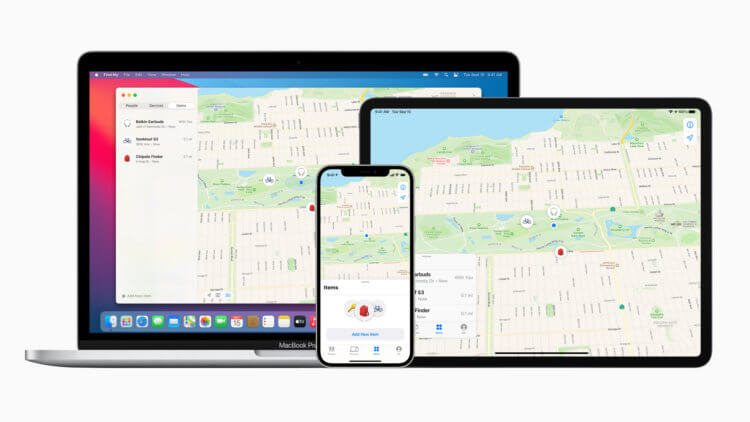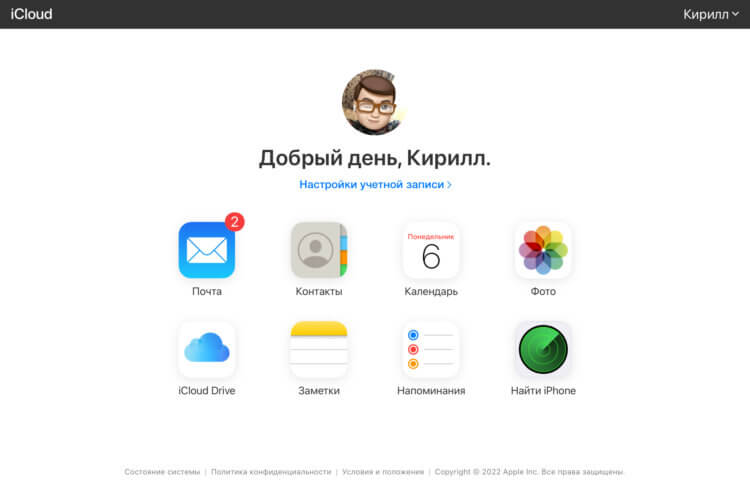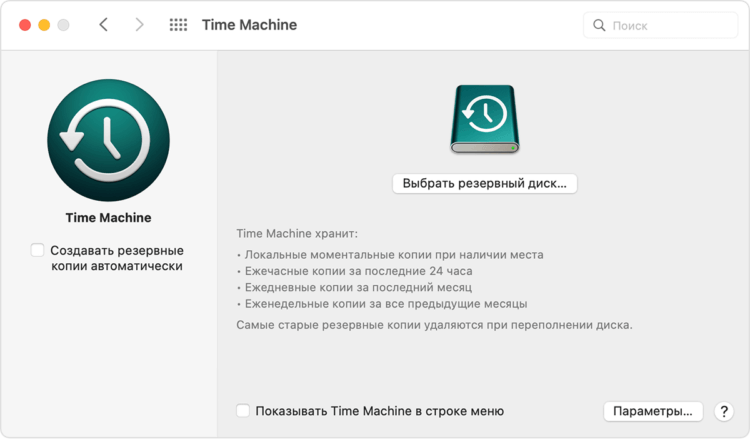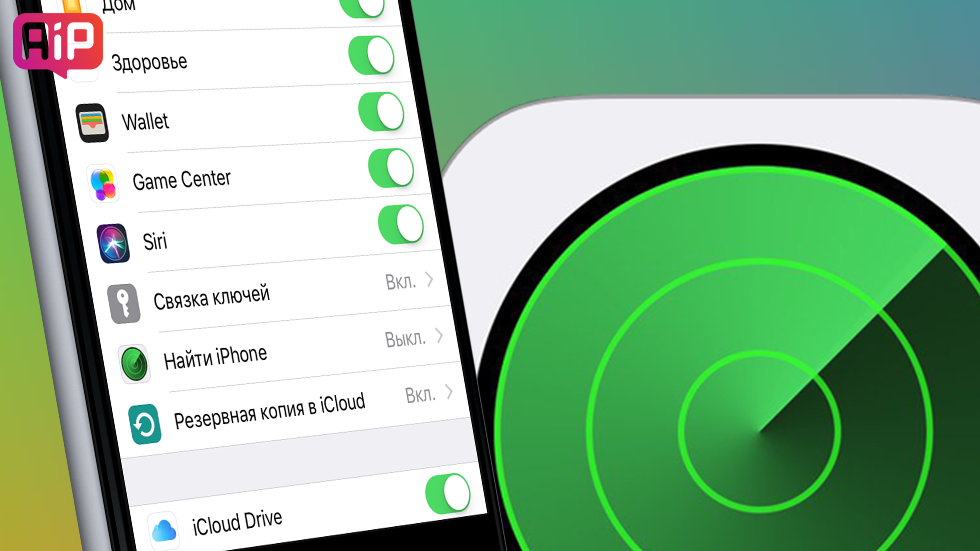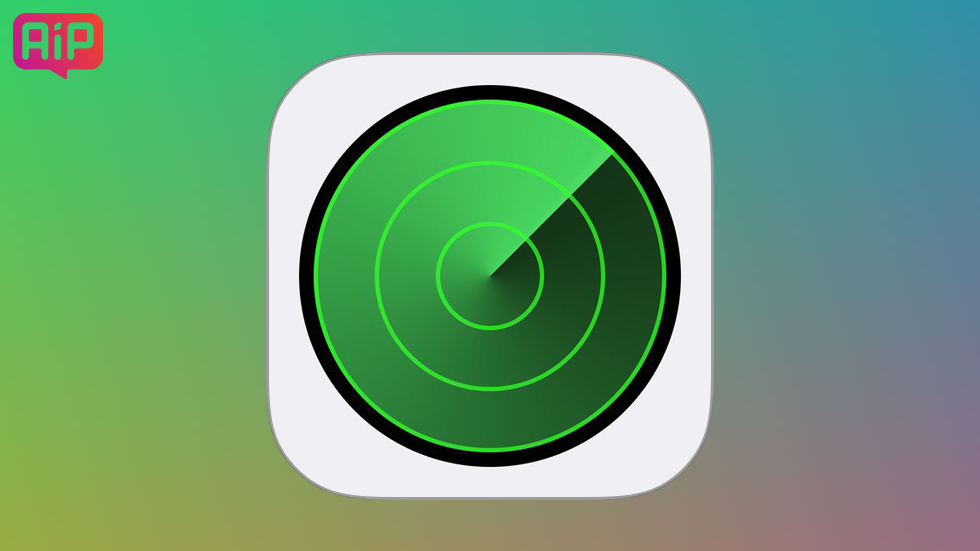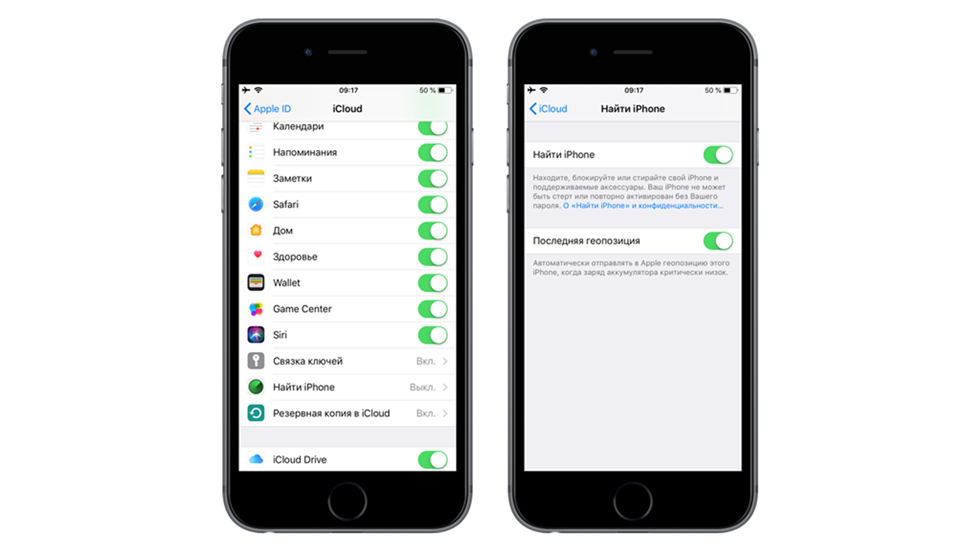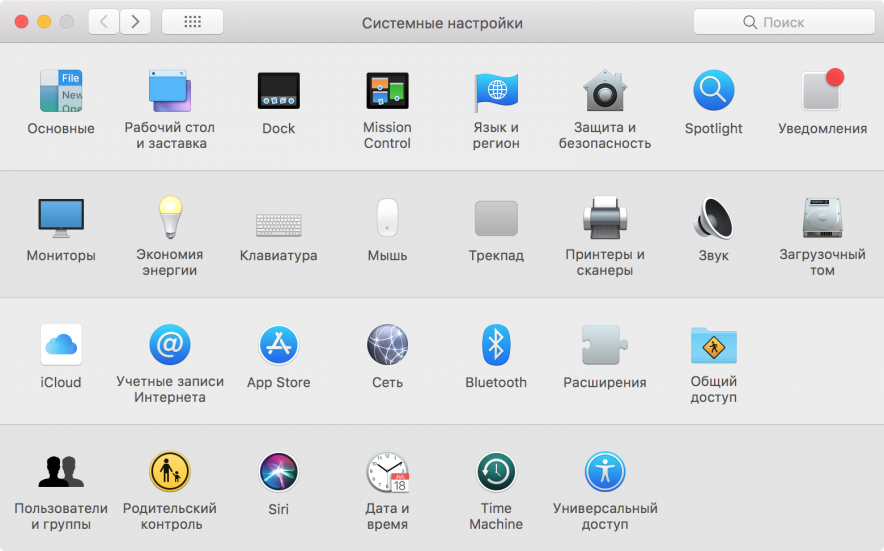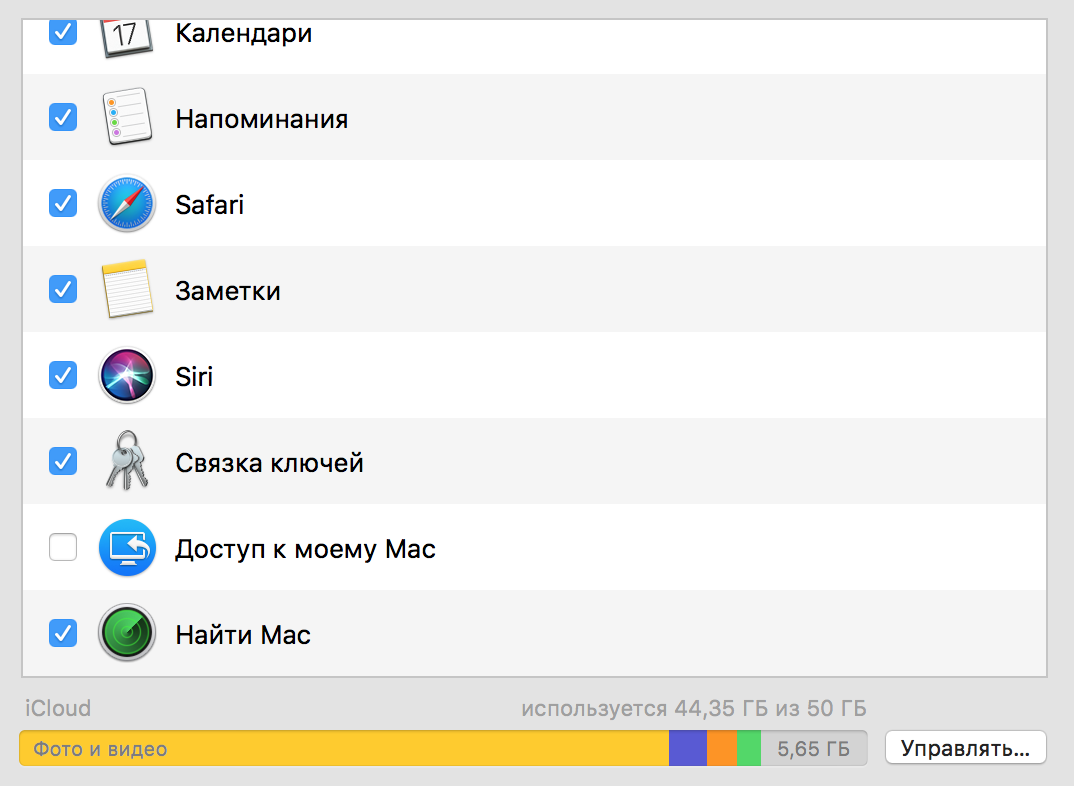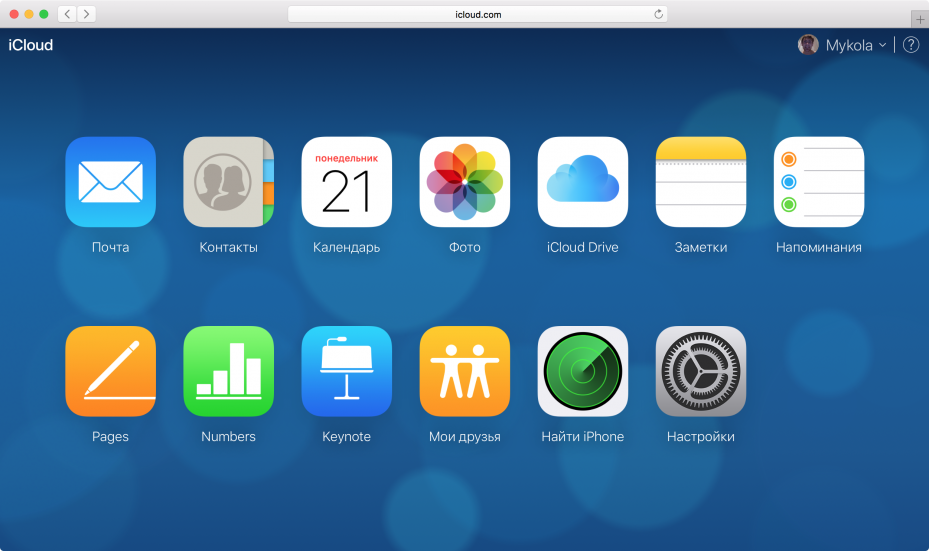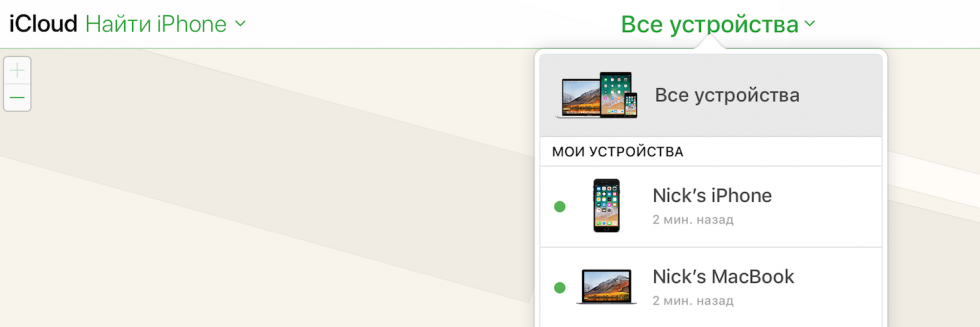Последние обновления операционной системы Apple добавляют еще один элемент безопасности в сервис Find My для поиска украденного Mac, что дает вам более высокие шансы найти потерянный iPhone, iPad или Mac в случае его пропажи. Вы можете использовать устройства других пользователей Apple, чтобы найти свои устройства на карте, если вы активируете эту опцию.
Зачем вам это делать, если ваш отсутствующий гаджет Apple, если он все еще подключается к Интернету через Wi-Fi или сотовые данные? Этого не произойдет. Но что, если ваш iPhone, iPad или MacBook пропали, когда вы были удалены от любых горячих точек и в зоне без обслуживания? В этом случае анонимная функция краудсорсинга От Apple может стать ключом к точному определению местонахождения устройства. Это идеальное дополнение к «Send Last Location», которое отправляет последнее местоположение вашего устройства на серверы Apple и хранит его в течение 24 часов, прежде чем батарея разрядится.
Автономный поиск
Автономный поиск — это функция, которая использует соединение Bluetooth с низким энергопотреблением отсутствующего устройства для связи с другими близлежащими устройствами Apple с включенным Bluetooth. Лучше всего то, что вся процедура защищена сквозным шифрованием.
Никто не может воспользоваться системой, использующей шифрование E2E. Хакеры не смогут перехватывать и декодировать местоположение вашего устройства, рекламодатели не будут следить за вами в своих магазинах, а Apple не сможет получить доступ к каким-либо данным, отправленным или полученным. Это полностью конфиденциально.
Как работает автономный поиск
Автономный поиск работает в фоновом режиме, используя процесс под названием «Поисковая партия» для трансляции и приема сигналов маяка Bluetooth через регулярные промежутки времени, и он может даже работать, пока устройство находится в спящем режиме. И он делает это с минимальным расходом батареи на всех задействованных устройствах, поэтому вы должны заметить небольшую разницу в потреблении энергии.
Вашему устройству предоставляется временный открытый ключ шифрования, который часто меняется. Он делает это потому, что статическая идентификация может использоваться для отслеживания причин другими. Однако, поскольку он постоянно развивается, нет никакого способа воспользоваться этим.
Когда потерянный смартфон, планшет или компьютер не подключен к Интернету, он отправит свой открытый ключ шифрования через Bluetooth на другое устройство Apple поблизости. Это второе устройство затем отправляет свои зашифрованные данные о местоположении на серверы Apple и хэш открытого ключа вашего отсутствующего устройства, чтобы помочь вам найти его позже. Зашифрованные данные о местоположении будут доставлены на ваше устройство при использовании службы «Найти iPhone», «Найти iPad» или «Найти Mac», и ваше устройство расшифрует их.
Но вот в чем загвоздка: вот где подвох. Для использования автономного поиска вам потребуется не менее двух устройств Apple, подключенных к одной учетной записи iCloud с двухфакторной аутентификацией. Поскольку все связанные устройства используют один и тот же закрытый ключ и набор вращающихся открытых ключей, это так.
«Find My» отправляет хэш открытого ключа на серверы Apple, когда вы используете его на своем непропущенном устройстве. Затем Apple немедленно ищет свои зашифрованные серверы определения местоположения для соответствующей идентификации. Он передает зашифрованную идентификацию на ваше устройство, где ваш закрытый ключ расшифровывает его.
Apple не сообщила, как часто поворачиваются открытые ключи или как она отслеживает их хэши. Он не будет соответствовать текущему идентификатору открытого ключа для вашего неутерянного устройства Apple, потому что хэш открытого ключа вашего отсутствующего устройства, вероятно, изменился с момента последней публикации данных о местоположении. В результате они, вероятно, сохраняют и поддерживают ограниченную историю прошлых открытых ключей для поиска совпадений в определенных ситуациях.
Как убедиться, что автономный поиск включен
Автономный поиск должен быть включен по умолчанию, если необходимо включить функцию «Найти iPhone, iPad или Mac» перед обновлением до iOS 13, iPadOS 13 или macOS 10.15 Catalina. Возможно, он не включался автоматически, если только на одном из устройств была включена служба Find My, но не на других. Проверьте следующее, чтобы убедиться, что он включен. Читайте дальше, чтобы узнать о поиске украденного Mac.
На компьютере Mac включите функцию «Найти Mac».
- Перейдите в «Системные настройки» > Логотип Apple в верхнем меню Mac.
- После этого перейдите в Системные настройки и выберите Apple ID.
- Теперь на боковой панели окна нажмите на iCloud.
- Найдите опцию «Найти меня» в списке служб iCloud. Разрешите функции «Найти Mac» также использовать местоположение этого Mac.
5. Чтобы включить его, установите флажок. После активации вы получите дополнительный выбор для настройки параметра «Отключить поиск Mac в Интернете» или «Отключить автономный поиск моего Mac». Я рекомендую включить оба варианта.
6. Во всплывающем окне «Проверка» выберите «Разрешить».
7. Включите параметр «Участие в сети Find My позволяет найти этот Mac, даже если он не подключен».
Исправьте ошибку службы определения местоположения в настройках «Найти Mac», если она отключена.
Включите службы геолокации для Mac и включите функцию «Найти только», чтобы получить местоположение вашего Mac на map Accuracy. Да, мы можем сделать это из меню «Системные настройки» на Mac.
- Перейдите в Системные настройки > iCloud > «Найти Mac» Службы геолокации, если выкл.» в верхнем меню Mac. Нажмите кнопку «Подробности» рядом с этим элементом, затем выберите «Открыть безопасность и конфиденциальность». [В противном случае в разделе «Системные настройки» > безопасности и конфиденциальности > службах геолокации > Find My мы можем немедленно включить его.]
2. Кроме того, перейдите в Системные настройки > безопасность и конфиденциальность > шифрование. Разблокируйте окно, выбрав «Выбрать — Включить службы геолокации» на значке замка.
3. Чтобы внести изменения, нажмите на значок замка. Выберите Службы геолокации > Введите системный пароль компьютера Mac > Включить службы геолокации > функция «Найти также включена».

Вот как вы исправите настройки, чтобы найти украденный Mac.
Используйте функцию «Найти Mac» или «Автономное обнаружение» на компьютере Mac.
Если у вас есть другое устройство Apple, вошедшее в ту же учетную запись iCloud, что и ваш Mac, вы можете использовать приложение для поиска своего Mac. Приложение «Найти мое» теперь доступно на всех устройствах Apple, и вы можете использовать его для поиска любого из них.
Функция «Найти мое приложение» предустановлена на устройствах iPhone, iPadOS/ WatchOS 6 и macOS Catalina или более поздних версий iPhone, iPad, Apple Watch, Mac и iPod Touch.
- Используйте функцию «Найти мое приложение».
- На iPhone откройте приложение «Найти мое приложение».
- Нажмите на имя вашего Mac на вкладке «Устройства», чтобы просмотреть его положение на карте.
Теперь мы можем воспроизводить звук издалека. Получайте маршруты на карте, уведомления и многое другое. Пометьте это устройство как потерянное и удаленно сотрите его — эта опция удалит любую информацию с украденного MacBook или Mac.
Отслеживание на любом устройстве с помощью iCloud.com
Можно ли найти серийный номер на утерянном MacBook?
Нет. Вам понадобится идентификатор Apple ID с вашего потерянного MacBook, чтобы мы могли войти в службу поиска iCloud и найти его.
Вы уверены, что для вашего потерянного устройства включена опция «Найти Mac»? Затем следуйте инструкциям, приведенным ниже.
Теперь, если включен параметр «Найти Mac», можно выполнить следующие действия.
1. Удаленное удаление всех данных
2. Используйте карту, чтобы найти место.
Шаг 1: Перейдите в www.icloud.com/find в вашем браузере и войдите в систему. Кроме того, вы можете использовать бесплатные приложения «Найти iPhone» на iPhone, iPad и iPod touch.
Примечание: Убедитесь, что вы используете тот же идентификатор Apple ID для открытия удаленного / украденного устройства.
Шаг 2: После успешного входа в систему вы сможете увидеть список других подключенных устройств. На карте щелкните имя устройства, чтобы увидеть текущее местоположение.
Вы также можете услышать звуки в непосредственной близости от вашего смартфона.
Вы также можете использовать функцию «Поиск экрана» для удаленной блокировки Mac или отправки сообщения. Мой Mac также позволяет удаленно стирать личную информацию. Я надеюсь, что это прояснит методы поиска украденного Mac.
Последние слова
Следовательно, эта статья хорошо объясняет, как найти украденный Mac. Предположим, вы оставили свой MacBook в публичной библиотеке. Кто-то украл ваш открытый ноутбук во время использования туалета в кафе. Что бы вы сделали? Точка доступа может использоваться для отправки данных о местоположении, если она открыта. Даже если бы он был закрыт, открытый ключ мог бы быть отправлен на другие устройства через Bluetooth, скорее всего, это так. Это означает, что у вас есть отличный шанс найти украденный компьютер. Если вы достаточно быстро открываете Mac и отключаете Wi-Fi и Bluetooth.
Если ваш iPhone украден. Преступник может отключить Wi-Fi, сотовые соединения и Bluetooth, отключив его или переведя в режим полета. Автономный поиск и отправка вашего последнего местоположения были бы бесполезны в этих ситуациях. Это особенно верно из-за автономных результатов, что делает более возможным для преступников отключать Bluetooth и другие соединения.
Если ваш Mac пропадает, эти шаги могут помочь вам найти его и защитить ваши данные.
Использовать Найти мой Mac, чтобы найти свой компьютер
Что делать, если компьютер Mac выключен или офлайн?
Как я могу разблокировать свой Мак?
Если вы не можете найти вашего Mac
Информация о продуктах, произведенных не компанией Apple, или о независимых веб-сайтах, неподконтрольных и не тестируемых компанией Apple, не носит рекомендательного характера и не рекламируются компанией. Компания Apple не несет никакой ответственности за выбор, функциональность и использование веб-сайтов или продукции. Apple не делает никаких заявлений относительно стороннего точность сайт или надежность. Риски, связанные с использованием Интернета. Обратитесь к поставщику за дополнительной информацией. Другие названия компаний и продуктов могут быть товарными знаками их соответствующих владельцев.
Дата Публикации: Апрель 02, 2019
Последнее время кражи iPhone и iPad практически перестали иметь смысл – блокировка активации устройства действует достаточно эффективно. Благодаря ей шанс того, что злоумышленник сможет получить доступ к содержимому ноутбука и хотя бы просто его разблокировать без пароля, стремится к нулю. Чтобы ее обойти, придется заплатить мастерам зачастую значительно большие суммы, чем удастся выручить за лэптоп на вторичке. Макбук — довольно дорогостоящее устройство, но компенсировать мороку с его разблокировкой не сможет даже выгодный слив на Авито. Однако разучить свои действия на случай, если ваш Мак всё-таки станут, нужно обязательно.
Кражи MacBook’ов — явление не регуляное, но нужно быть готовым ко всему
❗️ПОДПИШИСЬ НА НАШ КАНАЛ В ЯНДЕКС.ДЗЕНЕ, ЧТОБЫ ЧИТАТЬ ЭКСКЛЮЗИВНЫЕ СТАТЬИ БЕСПЛАТНО
Далеко не все пользователи компьютеров Apple тратят время на базовую настройку, позволяющую защитить компьютер от кражи. Если ваш макбук по какой-то причине разобьется – это безусловно будет обидно, но ваши данные будут в безопасности. А случае кражи без соответствующих настроек велика вероятность потерять не только компьютер, но и персональные данные и даже собственные деньги.
Вот несколько советов, которые обезопасят вас от потери вашей личной информации и что следует предпринять в случае кражи.
Локатор на Макбуке — как включить
Для вашей же безопасности Локатор должен быть настроен на всех ваших устройствах
К сожалению, не всегда существует возможность предотвратить потерю или кражу вашего компьютера, но можно принять ряд превентивных мер, чтобы защитить свои данные и облегчить поиск устройства. Проверьте, чтобы на вашем Маке был включен «Локатор».
- Для этого зайдите в «Системные настройки» — iCloud и убедитесь, что переключатель активирован.
- Установите сложный пароль блокировки экрана. Если ваш мак поддерживает Touch ID, то добавьте еще и его.
- Скорее всего, ваш мак хранит большое количество личной информации. Наряду с установкой пароля рекомендуем зашифровать устройство с помощью FileVault. Это может сильно затруднить злоумышленникам доступ к вашим данным. Откройте «Системные настройки», зайдите в раздел «Безопасность и конфиденциальность», выберите вкладку «FileVault» и включите его.
- Регулярно создавайте резервную копию вашего Мак на внешний диск с помощью Time Machine. Это позволит, даже если не получится вернуть сам компьютер, восстановить ваши данные на новом устройстве.
Как найти устройство через Локатор
Если под рукой нет iOS-устройства искать потерянный компьютер можно через iCloud.com
Если ваш макбук все-таки пропал, самое первое, что нужно сделать, это попытаться его найти с помощью сервиса «Найти Mac». Откройте приложение «Локатор» на iPhone или iPad и посмотрите местонахождение компьютера. Наряду нативным клиентом для iOS доступна еще и веб-версия приложения на сайте iCloud.com. В случае нахождения вашего Мак поблизости существует возможность воспроизвести на нем звук для удобства поиска.
Определив, что компьютер действительно потерян или украден, следующим шагом следует перевести его в режим пропажи. Этот режим предотвратит несанкционированный доступ к вашему Мак, заблокировав его. Кроме того, получится отобразить на экране блокировки настраиваемое сообщение с обращением к нашедшему – удобная функция для размещения ваших контактных данных для связи.
Как перевести Мак в режим пропажи:
- Откройте «Локатор» на любом устройстве Apple или используйте сайт iCloud.com;
- Разверните список устройств;
- Найдите в списке пропавший компьютер и откройте его;
- В появившемся меню пометьте устройство как потерянное;
- Следуйте инструкциям и введите пользовательское сообщение;
- Нажмите кнопку «Активировать».
Если возможности найти Мак все же нет, то рекомендуем стереть с него все данные, чтобы они не попали в чужие руки:
- Откройте «Локатор» на любом устройстве Apple или используйте сайт iCloud.com;
- Разверните список устройств;
- Найдите в списке пропавший компьютер и откройте его;
- Нажмите «Стереть этот Mac».
Найти Mac не работает. Что делать
Регулярно создавайте резервные копии в Time Machine, чтобы не потерять ценную информацию
В случае, если Найти Мак не был настроен до потери, то следует идти по самому негативному сценарию, что ваши данные могут быть использованы для мошеннических действий. Необходимо сменить все пароли на всех сервисах, особенно в онлайн-банках, включить двухфакторную идентификацию и подозрительную активность своих аккаунтов на основных ресурсах, таких как Госуслуги, интернет-магазины, где привязаны платежные карты, личные кабинеты банков, социальные сети.
Главным действием в такой ситуации будет подача заявления в полицию. Обращаясь к правоохранителям, необходимо предоставить серийный номер устройства, коробку или чек, подтверждающий покупку. Без этих документов ход делу никто не даст. Отметка о приеме на заявлении позволит подтвердить факт кражи, Это позволит подтвердить факт кражи, если злоумышленникам удастся использовать ваш компьютер для противоправных действий, или он всплывёт где-нибудь на вторичном рынке.
Безопасность AppleКомпания AppleСоветы по работе с Apple
Пошаговая инструкция.
Если у вас украли устройство Apple или вы его потеряли, не спешите опускать руки. Гаджет можно попробовать отыскать с помощью встроенной функции «Найти iPhone». В этой инструкции рассказываем, как ее включить и настроить на iOS-устройстве и компьютере Mac.
Включаем «Найти iPhone»
Перейдите в меню «Настройки» и нажмите на свое имя в верхней части страницы. Откройте вкладку iCloud и найдите опцию «Найти iPhone». Включите функцию, переместив ползунок вправо.
Чтобы устройство передавало информацию о последнем географическом местоположении при низком заряде аккумулятора, активируйте также опцию «Последняя геопозиция». Так при потере или краже вы у вас будет больше шансов отследить местонахождение гаджета.
Включаем «Найти Mac»
Хотя название функции на компьютере Mac немного отличается, работает она так же, как и на iPhone или iPad. Откройте меню «Системные настройки» — iCloud.
Просмотрите список и в самом низу поставьте отметку возле опции «Найти Mac». Вот и все, функция включена.
Ищем потерянный или украденный гаджет
Если потеряли iPhone, iPad или Mac или устройство украли, нужно действовать быстро. Перейдите на страницу iCloud.com с любого компьютера и браузера, войдите в свой аккаунт Apple ID и откройте приложение «Найти iPhone». Введите пароль, когда система об этом попросит.
Нажмите на кнопку «Все устройства» в верхней части страницы и выберите пропавший гаджет. Вы увидите меню с тремя опциями. Используйте их в зависимости от ситуации.
- Воспроизвести звук
Эта опция позволит найти устройство, которое потерялось в квартире.
- Режим пропажи
В этом режиме доступ к смартфону или компьютеру ограничивается, а на экране можно оставить сообщение с контактным номером телефона и просьбой вернуть устройство. Также владелец получает доступ к данным о местонахождении, если они доступны. Отметим, что местоположение устройства определяется с помощью интернета. Когда подключения к сети нет, вы не узнаете, где ваш гаджет.
- Стереть iPhone
С помощью этой опции можно удаленно стереть данные с гаджета.
Не ограничивайтесь только функцией «Найти iPhone». Сразу после кражи iPhone, iPad или Mac обязательно обращайтесь в правоохранительные органы и сообщайте им полную информацию об устройстве: марку и модель, цвет, серийный номер. Эти данные помогут быстрее найти пропажу.
Надеемся, эта инструкция вам никогда не пригодится. Будьте в безопасности и следите за своими гаджетами.
Смотрите также:
- Как восстановить заметки на iPhone и iPad
- Как настроить Apple Pay — карта «ПриватБанка»
- Не активируется iMessage — что делать
✅ Подписывайтесь на нас в Telegram, ВКонтакте, и Яндекс.Дзен.
ProGrammer’s answer is correct from my previous experience with Apple. But you can request a note attached to your Apple account stating that a device with that serial number was stolen. When the device is brought to the Apple Store for repair and the Apple employee enters the serial number, it will show up as stolen.
Some Apple representatives will not tell you this and that you can do nothing unless you have «Find My Mac» enabled, which is true if you limit yourself to the iCloud system. You can request this extra step from the representative if you know about it.
To request a call with Apple, this page has no direct contact, so instead go to this page and choose «The topic is not listed», then write an explanation at the next page, e.g.:
My MacBook Pro computer was stolen and I want to give the serial numbers to Apple so it is black-listed.
You can and should also report the serial numbers on websites such as Immobilise.com . From talking to the Cambridgeshire police Constabulary:
Immobilise.com is the main website we use, we don’t use many others. It’s also
the most secure. It’s also used by cash converters and second hand goods: before
taking material, they check that website, and if they find a match, they call
the police straight away.